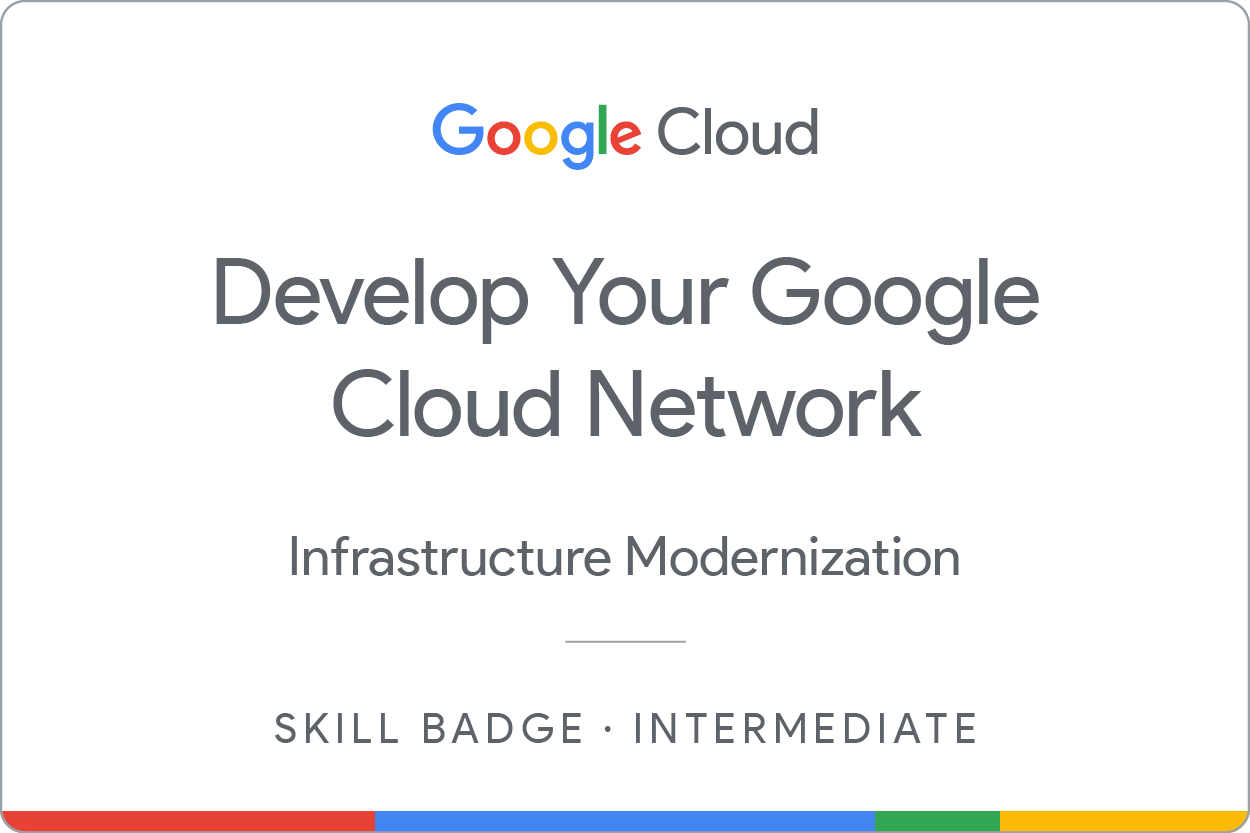Points de contrôle
Create development VPC manually
/ 10
Create production VPC manually
/ 10
Create bastion host
/ 10
Create and configure Cloud SQL Instance
/ 10
Create Kubernetes cluster
/ 10
Prepare the Kubernetes cluster
/ 20
Create a WordPress deployment
/ 10
Enable monitoring
/ 10
Provide access for an additional engineer
/ 10
Développer votre réseau Google Cloud : atelier challenge
- GSP321
- Introduction
- Préparation
- Scénario du challenge
- Tâche 1 : Créer manuellement un VPC de développement
- Tâche 2 : Créer manuellement un VPC de production
- Tâche 3 : Créer un hôte bastion
- Tâche 4 : Créer et configurer une instance Cloud SQL
- Tâche 5 : Créer un cluster Kubernetes
- Tâche 6 : Préparer le cluster Kubernetes
- Tâche 7 : Créer un déploiement WordPress
- Tâche 8 : Activer la surveillance
- Tâche 9 : Accorder l'accès à un autre ingénieur
- Félicitations !
GSP321
Introduction
Dans un atelier challenge, vous devez suivre un scénario et effectuer une série de tâches. Aucune instruction détaillée n'est fournie : vous devez utiliser les compétences acquises au cours des ateliers du cours correspondant pour déterminer comment procéder par vous-même. Vous saurez si vous avez exécuté correctement les différentes tâches grâce au score calculé automatiquement (affiché sur cette page).
Lorsque vous participez à un atelier challenge, vous n'étudiez pas de nouveaux concepts Google Cloud. Vous allez approfondir les compétences précédemment acquises. Par exemple, vous devrez modifier les valeurs par défaut ou encore examiner des messages d'erreur pour corriger vous-même les problèmes.
Pour atteindre le score de 100 %, vous devez mener à bien l'ensemble des tâches dans le délai imparti.
Cet atelier est recommandé aux participants qui ont terminé les ateliers pour le badge de compétence Develop your Google Cloud Network. Êtes-vous prêt à relever le défi ?
Préparation
Avant de cliquer sur le bouton "Démarrer l'atelier"
Lisez ces instructions. Les ateliers sont minutés, et vous ne pouvez pas les mettre en pause. Le minuteur, qui démarre lorsque vous cliquez sur Démarrer l'atelier, indique combien de temps les ressources Google Cloud resteront accessibles.
Cet atelier pratique vous permet de suivre vous-même les activités dans un véritable environnement cloud, et non dans un environnement de simulation ou de démonstration. Nous vous fournissons des identifiants temporaires pour vous connecter à Google Cloud le temps de l'atelier.
Pour réaliser cet atelier :
- vous devez avoir accès à un navigateur Internet standard (nous vous recommandons d'utiliser Chrome) ;
- vous disposez d'un temps limité ; une fois l'atelier commencé, vous ne pouvez pas le mettre en pause.
Scénario du challenge
En tant qu'ingénieur cloud à Jooli Inc. récemment formé à Google Cloud et à Kubernetes, vous devez aider une nouvelle équipe (Griffin) à configurer son environnement. L'équipe a sollicité votre aide et a commencé le travail, mais a besoin de vous pour le terminer.
Vous êtes censé disposer des compétences et des connaissances requises pour ces tâches. Ne vous attendez donc pas à recevoir un guide détaillé.
Vous devez effectuer les tâches suivantes :
- Créer manuellement un VPC de développement avec trois sous-réseaux
- Créer manuellement un VPC de production avec trois sous-réseaux
- Créer un bastion connecté aux deux VPC
- Créer une instance Cloud SQL de développement, puis connecter et préparer l'environnement WordPress
- Créer un cluster Kubernetes dans le VPC de développement pour WordPress
- Préparer le cluster Kubernetes pour l'environnement WordPress
- Créer un déploiement WordPress à l'aide de la configuration fournie
- Activer la surveillance du cluster
- Accorder l'accès à un autre ingénieur
Voici certaines normes de Jooli Inc. que vous devez respecter :
- Sauf instruction contraire, créez toutes les ressources dans la région
et la zone . - Utilisez les VPC du projet.
- Pour les noms, suivez si possible le schéma team-resource. Par exemple, une instance peut être nommée kraken-webserver1.
- Allouez des tailles de ressources économiques. Les projets sont surveillés, et une utilisation excessive des ressources entraînera l'arrêt des projets (dont éventuellement le vôtre). Soyez donc vigilant. Voici les indications fournies par l'équipe de surveillance : sauf instruction contraire, utilisez
e2-medium.
Votre challenge
Vous devez aider une équipe qui démarre un nouveau projet. L'équipe envisage d'utiliser WordPress et a besoin de vous pour configurer un environnement de développement. Une partie du travail a déjà été effectuée pour vous, mais votre expertise est requise pour le reste.
Dès que vous vous asseyez à votre bureau et ouvrez votre nouvel ordinateur portable, vous recevez les tâches suivantes. Bonne chance !
Environnement
Tâche 1 : Créer manuellement un VPC de développement
-
Créez un VPC nommé
griffin-dev-vpcen utilisant uniquement les sous-réseaux suivants :-
griffin-dev-wp- Bloc d'adresses IP :
192.168.16.0/20
- Bloc d'adresses IP :
-
griffin-dev-mgmt- Bloc d'adresses IP :
192.168.32.0/20
- Bloc d'adresses IP :
-
Cliquez sur Vérifier ma progression pour valider l'objectif.
Tâche 2 : Créer manuellement un VPC de production
-
Créez un VPC nommé
griffin-prod-vpcavec les sous-réseaux suivants uniquement :-
griffin-prod-wp- Bloc d'adresses IP :
192.168.48.0/20
- Bloc d'adresses IP :
-
griffin-prod-mgmt- Bloc d'adresses IP :
192.168.64.0/20
- Bloc d'adresses IP :
-
Cliquez sur Vérifier ma progression pour valider l'objectif.
Tâche 3 : Créer un hôte bastion
- Créez un hôte bastion avec deux interfaces réseau, l'une connectée à
griffin-dev-mgmtet l'autre connectée àgriffin-prod-mgmt. Assurez-vous de pouvoir vous connecter en SSH à l'hôte.
Cliquez sur Vérifier ma progression pour valider l'objectif.
Tâche 4 : Créer et configurer une instance Cloud SQL
- Créez une instance Cloud SQL MySQL nommée
griffin-dev-dbdans. - Connectez-vous à l'instance et exécutez les commandes SQL suivantes pour préparer l'environnement WordPress :
Ces instructions SQL créent la base de données WordPress ainsi qu'un utilisateur y ayant accès.
Vous aurez besoin du nom d'utilisateur et du mot de passe à la tâche 6.
Cliquez sur Vérifier ma progression pour valider l'objectif.
Tâche 5 : Créer un cluster Kubernetes
- Créez un cluster à deux nœuds (e2-standard-4) nommé
griffin-devdans le sous-réseaugriffin-dev-wpet dans la zone.
Cliquez sur Vérifier ma progression pour valider l'objectif.
Tâche 6 : Préparer le cluster Kubernetes
- À partir de Cloud Shell, copiez tous les fichiers de
gs://cloud-training/gsp321/wp-k8s.
Le serveur WordPress doit accéder à la base de données MySQL à l'aide du nom d'utilisateur et du mot de passe créés dans la tâche 4.
-
Pour cela, définissez ces valeurs comme des secrets. Les fichiers de travail WordPress devant aussi être stockés en dehors du conteneur, vous devez créer un volume.
-
Ajoutez les secrets et le volume suivants au cluster à l'aide de la commande
wp-env.yaml. -
Assurez-vous de définir le nom d'utilisateur sur
wp_useret le mot de passe surstormwind_rulesavant de créer la configuration.
Vous devez aussi fournir une clé pour un compte de service déjà configuré. Ce compte de service donne accès à la base de données d'un conteneur side-car.
- Utilisez la commande ci-dessous pour créer la clé et l'ajouter à l'environnement Kubernetes :
Cliquez sur Vérifier ma progression pour valider l'objectif.
Tâche 7 : Créer un déploiement WordPress
Maintenant que vous avez provisionné la base de données MySQL et configuré les secrets et le volume, vous pouvez créer le déploiement à l'aide du fichier wp-deployment.yaml.
-
Avant de créer le déploiement, vous devez modifier le fichier
wp-deployment.yaml. -
Remplacez YOUR_SQL_INSTANCE par le nom de connexion de l'instance griffin-dev-db.
-
Utilisez le nom de connexion de votre instance Cloud SQL.
-
Après avoir créé le déploiement WordPress, créez le service à l'aide de
wp-service.yaml. -
Une fois l'équilibreur de charge créé, vous pouvez accéder au site et vérifier que le programme d'installation du site WordPress apparaît.
À ce stade, l'équipe de développement prend le relais pour terminer l'installation et vous pouvez passer à la tâche suivante.
Cliquez sur Vérifier ma progression pour valider l'objectif.
Tâche 8 : Activer la surveillance
- Créez un test de disponibilité pour votre site de développement WordPress.
Cliquez sur Vérifier ma progression pour valider l'objectif.
Tâche 9 : Accorder l'accès à un autre ingénieur
- Un nouvel ingénieur vient d'arriver et vous voulez vous assurer qu'il a accès au projet. Attribuez-lui le rôle d'éditeur du projet.
Le deuxième compte utilisateur de l'atelier est celui de l'autre l'ingénieur.
Cliquez sur Vérifier ma progression pour valider l'objectif.
Félicitations !
Étapes suivantes et informations supplémentaires
Ce badge de compétence est associé au parcours de formation Cloud Engineer de Google. Si vous avez déjà obtenu les autres badges de compétence de ce parcours de formation, explorez le catalogue Google Cloud Skills Boost pour vous inscrire à des cours proposant d'autres badges.
Formations et certifications Google Cloud
Les formations et certifications Google Cloud vous aident à tirer pleinement parti des technologies Google Cloud. Nos cours portent sur les compétences techniques et les bonnes pratiques à suivre pour être rapidement opérationnel et poursuivre votre apprentissage. Nous proposons des formations pour tous les niveaux, à la demande, en salle et à distance, pour nous adapter aux emplois du temps de chacun. Les certifications vous permettent de valider et de démontrer vos compétences et votre expérience en matière de technologies Google Cloud.
Dernière mise à jour du manuel : 2 avril 2024
Dernier test de l'atelier : 4 décembre 2023
Copyright 2024 Google LLC Tous droits réservés. Google et le logo Google sont des marques de Google LLC. Tous les autres noms d'entreprises et de produits peuvent être des marques des entreprises auxquelles ils sont associés.